既に公式サイトから削除されたバージョンの packages をインストールする。
今回、PDFlib という腐れなソフトのおかげで、2世代前の FreeBSD 5.2.1-RELEASE をセットアップする羽目となった。
で、本体のインストールは CD から行えばいいのだが、問題は諸々の便利なソフトウェアのインストールである。何せ、公式サイトから 5.2.1-R の packages なんか消えている。だからそのままじゃ FTP インストールが出来ないのだ。
ports から入れぇや・・・と通な人は言うだろうけど、期間限定で使うテストサーバなのでそれも面倒くさい。何より、HDD の容量が少ないので ports でガリゴリ make するのもつらいのよね。(configure する時のオプションで必要な機能だけ選択して・・・ってのも面倒だし)
やっぱ、packages からさっさと入れたいのよ。
と言うときは、とりあえず「FreeBSD Index packages」などをキーワードにググるなどして、そのバージョンの packages が置いてあるサイトを探す。見つからない場合もあるだろうが、何とか探してみろ。
FreeBSD 5.2.1-RELEASE 用のものは、ftp.plusline.de/FreeBSD/releases/i386/5.2.1-RELEASE/packages にあった。ありがとう、plusline.de さん。あなたは神っ!
あとは、/stand/sysinstall で packages のインストールをするのだ。(もちろん、上記サイトから必要な package を FTP で get してきて、ぽちぽちと手動で(pkg_add コマンドで)インストールしていくことも出来るが、他のソフトとの依存関係によるエラーが出るたびにそのソフトを get して・・・ということを繰り返さなくてはならず非効率的。せっかくなんだから sysinstall を使おう)
tomato# /stand/sysinstall
sysinstall Main Menu で、Configure を選ぶ。
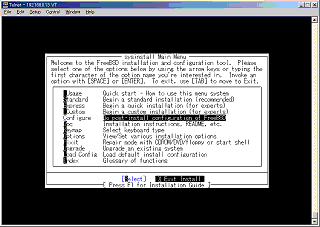
FreeBSD Configuration Menu で、Packages を選ぶ。
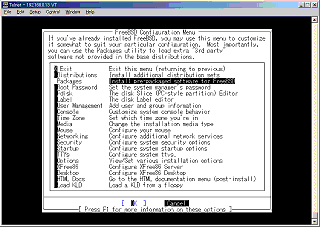
Choose Installation Media で、うちの場合は FTP Passive を選択。
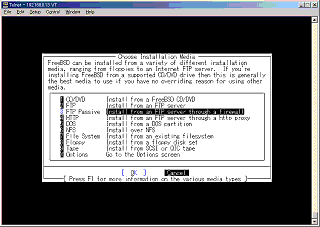
Please select a FreeBSD FTP distribution site で、FTP site を手動設定する URL を選択する。
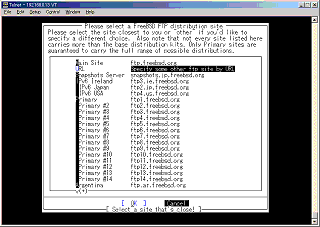
URL を入力。
今回使用する ftp.plusline.de については、ディレクトリ構造が公式サイトと同じ形になっているので、PATH は指定せず、ホストの指定のみでOK。
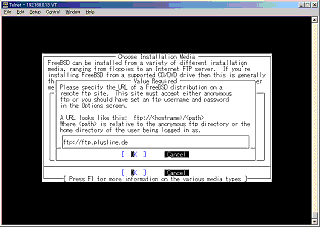
URL を入力して [ OK ] を押すと、「ネットワークは既に構成されちょるよね?」みたいなワーニングが出るので(いつも FTP で packages を入れている人にはお馴染み)、そのまま [ Yes ] を押して先にすすむ。
そしたら、いくつかメッセージが表示された後、
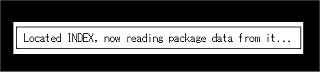
と表示され、しばらく待つと見覚えのある packages のカテゴリ一覧が表示される。
後は、通常の packages の追加と一緒。
|
|